Asus RT-AX57 Handleiding
Bekijk gratis de handleiding van Asus RT-AX57 (2 pagina’s), behorend tot de categorie Router. Deze gids werd als nuttig beoordeeld door 89 mensen en kreeg gemiddeld 4.6 sterren uit 45 reviews. Heb je een vraag over Asus RT-AX57 of wil je andere gebruikers van dit product iets vragen? Stel een vraag
Pagina 1/2

Dual Band Wi-Fi Router
RT-AX57
5GHz LED WPS button
2.4GHz LED Power button
LAN 1~4 LEDs Power (DC-IN) port
WAN (Internet) LED WAN (Internet) port
Power LED LAN 1~4 ports
Reset button
* For detailed
information, please
refer to
https://asus.click/
RT-AX57
FI
Pika-asennusopas
5GHz LED-valo
2,4GHz LED-valo
LAN 1~4 LEDs
WAN (Internet) LED
Virran LED-valo
Nollauspainike
WPS-painike
Virtapainike
Virta (DC-In)-portti
WAN (Internet) portti
LAN 1~4 portit
DA
Hurtig installationsvejledning
5GHz LED
2,4GHz LED
LAN 1~4 LED
WAN (Internet) LED
Strøm LED
Nulstillingsknap
WPS knap
Afbryderknappen
Strøm (DC-IN) port
WAN (Internet) port
LAN 1~4 porte
EL
Οδηγός γρήγορης εγκατάστασης
Λυχνία LED 5 GHz
Λυχνία LED 2,4 GHz
Λυχνίες LED 1~4 LAN
WAN (Internet) λυχνία LED
Λυχνία LED Τροφοδοσίας
Κουμπί επαναφοράς
WPS κουμπί
Κουμπί λειτουργίας
Είσοδος τροφοδοσίας
ρεύματος (DC-IN)
Θύρα WAN (Internet)
Θύρες 1~4 LAN
SV
Snabbinstallationsguide
5GHz LED
2,4GHz LED
Lysdiod LAN 1~4
WAN (Internet) LED
Ström lysdiod
Återställningsknapp
WPS knapp
Strömknapp
Strömingång (DC-IN)
WAN (Internet) port
LAN 1~4 portar
NO
Hurtigoppsettsveiledning
5GHz LED
2,4GHz LED
LAN 1~4 LED
WAN (Internett) LED
Strøm LED
Nullstill-knapp
WPS-knapp
Av/På-knapp
Strømport (DC)
WAN (Internett)-port
LAN 1~4 porter
RU
BG
Ръководство за бърза инсталация
5GHz индикатор
2,4GHz индикатор
LAN 1~4 индикатор
WAN (Internet) индикатор
Индикатор на захранването
Бутон за нулиране
WPS бутон
Бутон за включване и
изключване
Порт захранване (DC-IN)
WAN (Internet) порт
LAN 1~4 портове
CS
Stručná instalační příručka
Indikátor LED 5GHz
Indikátor LED 2,4GHz
Indikátory LEDs místní sítě
LAN 1~4
Indikátor LED WAN (Internet)
Napájecí LED
Resetovací tlačítko
WPS tlačítko
Tlačítko napájení
Napájecí port (DC-IN)
Port WAN (Internet)
Porty LAN 1~4
ET
Algseadistuse kiirjuhend
5GHz LED indikaator
2,4GHz LED indikaator
LAN 1~4 LED indikaatorid
WAN-i (Internet) LED
indikaator
Toite LED indikaator
Lähtesta nupp
WPS nupp
Toitenupp
Toitepesa (DC-IN)
WAN (Internet) pordi
LAN 1~4 pordid
HU
Gyors üzembehelyezési útmutató
5GHz LED
2,4GHz LED
LAN 1~4 LEDs
WAN (Internet) LED
Bekapcsolt állapot LED
Alaphelyzet gomb
WPS gomb
Főkapcsoló gomb
Hálózati (DC Bemeneti) port
WAN (Internet) port
LAN 1~4 portok
LV
Ātrās iestatīšanas rokasgrāmata
5GHz LED
2,4GHz LED
LAN 1~4 LED
WAN (Interneta) LED
Barošanas LED
Atiestatīšanas poga
WPS poga
Strāvas poga
Strāvas (DC-IN) pieslēgvieta
WAN (Internet) pieslēgvieta
LAN 1~4 porti
LT
Trumpoji naudojimo instrukcija
5GHz LED
2,4GHz LED
LAN 1~4 kontrolinė lemputė
WAN (Internet) LED
Maitinimo LED
Nustatymo iš naujo mygtukas
WPS mygtukas
Maitinimo mygtukas
Maitinimo (Nuolatinės srovės
įvado) prievadas
WAN (Internet) prievadas
LAN 1~4 prievadai
FR DE
IT
Guida rapida all’installazione
LED 5GHz
LED 2,4GHz
LED LAN 1~4
LED Internet (WAN)
LED di alimentazione
Pulsante di reset
Pulsante WPS
Pulsante di accensione/
spegnimento
Porta ingresso alimentazione
(DC-IN)
Porta Internet (WAN)
Porte LAN 1~4
NL
Beknopte handleiding
5GHz LED
2,4GHz LED
LAN-LED 1~4
WAN (Internet) LED
Voedings-LED
Reset-knop
WPS-knop
Aan/Uit schakelaar
Netstroomaansluiting (DC-In)
WAN-poort (Internet)
LAN 1~4 poorten
PL
Skrócona instrukcja konguracji
Dioda 5GHz LED
Dioda 2,4GHz LED
LAN 1~4 LED
WAN (Internet) LED
Dioda LED zasilania
Przycisk resetowania
Przycisk WPS
Przycisk zasilania
Port wejścia zasilania (Wejście
prądu stałego)
Port WAN (Internet)
Porty LAN 1~4
RO
Ghid de congurare rapidă
5GHz LED
2,4GHz LED
LED-uri 1~4 pentru LAN
WAN (Internet) LED
LED alimentare
Buton de resetare
Buton WPS
Buton de alimentare
Port de alimentare (Intrare c.c.)
Port WAN (Internet)
Porturi LAN 1~4
TR
Hızlı Kurulum Kılavuzu
5GHz LED
2,4GHz LED
LAN 1~4 LED
WAN (Internet) LED
Güç LED
Sıfırla düğmesi
WPS düðmesi
Güç düğmesi
Güç (DC-Girişi) bağlantı noktası
WAN (Internet) bağlantı noktası
LAN 1~4 bağlantı noktaları
SK
Sprievodca rýchlym nastavením
LED indikátor pre 5 GHz
LED indikátor pre 2,4 GHz
LAN 1~4 LEDs
WAN (Internet) LED
LED indikátor napájania
Tlačidlo na resetovanie
Tlačidlo WPS
Tlačidlo napájania
Port napájania (Vstup
jednosmerného prúdu)
Port (Internet) WAN
Porty LAN 1~4
SL
Navodila za hitro namestitev
Lučka 5GHz
Lučka 2,4GHz
LAN 1~4 lučke LED
WAN (Internet) lučka LED
Lučka za vklop
Gumb za ponastavitev
Gumb za WPS
Gumb za vklop/izklop
Vrata za napajanje (DC-IN)
Vrata WAN (Internet)
Vhodi LAN 1~4
ES
Guía de instalación rápida
LED de 5 GHz
LED de 2,4 GHz
LED LAN 1~4
WAN (Internet) LED
LED de alimentación
Botón restablecer
Botón WPS
Botón de encendido
Puerto de alimentación
(DC-IN)
WAN (Internet) puerto
LAN 1~4 puertos
PT
Guia de Instalação Rápida
LED 5GHz
LED 2,4GHz
LED 1 a 4 da LAN
LED WAN (Internet)
LED de Alimentação
Botão de reposição
Botão WPS
Botão de alimentação
Porta de alimentação
(Entrada DC)
Porta WAN (Internet)
Portas 1 a 4 da LAN
AR
~1
LED
WPS
~1
UK
Короткий посібник з
налаштування
Світлодіод 5 ГГц
Світлодіод 2,4 ГГц
Світлодіоди 1~4 локальної
мережі
Світлодіод WAN (Internet)
Світлодіод живлення
Кнопка Скинути
Кнопка WPS
Кнопка живлення
Порт живлення (Входу
постійного струму)
Порт WAN (Internet)
Порти LAN 1~4
HR
Brzi vodič za postavljanje
LED za 5 GHz
LED za 2,4 GHz
LAN 1~4 LEDs
WAN (Internet) LED
LED napajanja
Gumb za resetiranje
WPS gumb
Gumb napajanja
Ulaz za napajanje (DC-IN)
WAN (Internet) priključak
LAN 1~4 priključci
SR
Vodič za brzo korišćenje
5GHz svetleća dioda
2,4GHz svetleća dioda
LAN 1~4 lampica
WAN (Internet) lampica
Svetleća dioda za napajanje
Taster za resetovanje
WPS taster
Dugme za napajanje
Port za napajanje (DC-IN)
WAN (Internet) port
LAN 1~4 portovi
HE
DC Power adapter DC Output: +12V with max 1.5A current
Operating Temperature 0~40
oC Storage 0~70oC
Operating Humidity 50~90% Storage 20~90%
Specications:
WPS
DC
Guide de conguration rapide
Voyant de bande 5 GHz
Voyant de bande 2,4 GHz
Voyants réseau local (LAN)
1 à 4
Voyant réseau étendu (WAN)
(Internet)
Voyant d'alimentation
Bouton de réinitialisation
Bouton WPS
Bouton d'alimentation
Port d'alimentation (CC)
Port réseau étendu (WAN)
(Internet)
Ports réseau local (LAN) 1 à 4
Anleitung zur schnellen Einrichtung
5-GHz-LED
2,4-GHz-LED
LAN-LEDs 1~4
WAN-LED (Internet)
Betriebs-LED
Reset-Taste
WPS-Taste
Ein-/Austaste
Netzanschluss (DC-In)
WAN-Anschluss (Internet)
LAN-Anschlüsse 1~4
Краткое руководство
Индикатор 5 ГГц
Индикатор 2,4 ГГц
Индикаторы LAN 1~4
Индикатор WAN (Internet)
Индикатор питания
Кнопка сброса
Кнопка WPS
Кнопка питания
Разъем питания (DC-In)
Порт WAN (Internet)
Порты LAN 1~4
U21529
Service and Support
https: www.asus.com/support//
Video Tutorials
https://qr.asus.com/wl_videotutorials

1
Reboot modem and ensure its connection is ready
Notice: Unplug modem for 10 sec then plug back in
FI
Käynnistä modeemi uudelleen ja varmista sen yhteys on valmis
Ilmoitus: Irrota modeemi pistorasiasta 10 sekunniksi ja liitä sitten takaisin
DA
Genstart modemmet, og sørg for, at forbindelsen er klar
Bemærk: Afbryd modemmet i 10 sekunder, og tilslut det igen
EL
Επανεκκινήστε το μόντεμ και ελέγξτε τη σύνδεση
Σημείωση: Αποσυνδέστε το μόντεμ από την τροφοδοσία για 10 δευτερόλεπτα
και, στη συνέχεια, συνδέστε το ξανά
SV
Starta om modem och kontrollera att det är klart
Notera: Dra ut modemets kontakt i 10 sek. och sätt därefter i den igen
NO
Start modemet på nytt og sørg for at tilkoblingen er klar
Merknad: Koble modemet fra strøm i 10 sekunder, og koble det deretter til igjen
RU
Перезагрузите модем и убедитесь, что его подключение готово
Примечание: Отключите модем на 10 секунд, затем снова подключите
BG
Рестартирайте модема и се уверете, че връзката му е готова
Съобщение: Изключете модема за 10 секунди, след което отново го включете
CS
Restartujte modem a zkontrolujte, zda je jeho připojení připravené
Poznámka: Odpojte modem, počkejte 10 s a potom jej znovu připojte
ET
Lähtestage modem ja veenduge, et sellel on ühendus
Märkus: Võtke modemi pistik välja ja ühendage uuesti 10 sekundi pärast
HU
Indítsa újra a modemet és győződjön meg, hogy a csatlakozás készen
áll
Megjegyzés: Húzza ki a modemet 10 másodpercre, majd dugja vissza
LV
Lähtestage modem ja veenduge, et sellel on ühendus
Märkus: Võtke modemi pistik välja ja ühendage uuesti 10 sekundi pärast
LT
Perkraukite modemą ir įsitikinkite, kad jo ryšys veikia
Pastaba: Atjunkite modemą nuo elektros tinklo 10 sekundžių, tada vėl jį prijunkite
PL
Uruchom ponownie modem i upewnij się, że jego połączenie jest
gotowe
Uwaga: Odłącz modem od zasilania na 10s, a następnie podłącz ponownie
RO
Reporniți modemul și asigurați-vă că este pregătită conexiunea
Notă: Deconectați modemul timp de 10 secunde și apoi reconectați-l
TR
Modemi yeniden başlatın ve bağlantısının hazır olduğundan emin olun
Uyarı: Modemin şini 10 saniyeliğine çıkarın, ardından tekrar takın
SK
Reštartujte modem a skontrolujte jeho pripojenie, či je pripravené
Poznámka: Modem odpojte na 10 sekúnd a potom ho znova zapojte
UK
Перезапустіть модем і переконайтеся, що його підключення готове
Примітка: Відключіть кабель модему на 10 секунд і знову підключіть його
HR
Ponovno pokrenite modem i provjerite je li veza spremna
Obavijest: Iskopčajte modem u trajanju od 10 sekundi i zatim ga opet ukopčajte
SR
Ponovo pokrenite modem i proverite da je njegova veza spremna
Obaveštenje: Izvucite modem iz struje na 10 sekundi i potom ga ponovo
priključite
SL
Modem ponovno zaženite in zagotovite, da je njegova povezava
pripravljena
Obvestilo: Modem za 10 sekund izključite in nato ponovno vključite v omrežje
FR
Redémarrez le modem et assurez-vous que sa connexion est prête
Remarque: Débranchez le modem pendant 10 secondes, puis rebranchez-le
DE
Starten Sie das Modem neu und stellen Sie sicher, dass die Verbindung
hergestellt ist
Hinweis: Trennen Sie das Modem für 10 Sekunden vom Stromnetz und schließen
Sie es dann wieder an
IT
Riavviare il modem e assicurarsi che la connessione sia pronta
Avviso: Scollegare il modem per 10 secondi, quindi ricollegarlo
NL
Start de modem opnieuw op en controleer of de verbinding gereed is
Opmerking: Koppel de modem gedurende 10 seconden los en sluit deze
vervolgens opnieuw aan
PT
Reinicie o modem e certique-se de que a ligação está preparada
Aviso: Desligue o modem da corrente elétrica durante 10 segundos e volte a
ligá-lo
ES
Reinicie el módem y asegúrese de que la conexión del mismo está
preparada
Aviso: Desenchufe el módem durante 10segundos y, a continuación, luego
vuelva a enchufarlo
AR
10
HE
10
Wired up your ASUS router, and power it on
Once the WAN LED turns ON, it is ready for setup
2
FI
Liitä ASUS-reitin virtalähteeseen ja käynnistä se
Kun WAN LED -valo syttyy, laite on valmis asetusta varten
DA
Tilslut din ASUS-router, og tænd den
Når WAN-indikatoren lyser, er den klar til opsætningen
EL
Συνδέστε τον δρομολογητή ASUS και ενεργοποιήστε τον
Μόλις η λυχνία LED WAN ανάψει, είναι έτοιμος για εγκατάσταση
SV
Koppla din ASUS-router, och starta den
När WAN-indikatorn TÄNDS, är den klar för konguration
NO
Koble til ASUS-ruteren og slå den på
Når WAN-LED-lampen lyser, er den klar til oppsett
RU
Подключите роутер и включите его
Он готов к настройке когда загорится индикатор WAN
BG
Свържете кабелите на Вашия маршрутизатор ASUS и го включете
Когато WAN LED индикаторът се включи, това означава готовност за
инсталиране
CS
Zapojte směrovač ASUS a zapněte jej
Jakmile se rozsvítí kontrolka WAN, směrovač je připraven k nastavení
ET
Ühendage ASUS-e ruuter ja lülitage toide sisse
Kui WAN LED-märgutuli süttib, siis on ruuter algseadistuseks valmis
HU
Kösse be az ASUS routert és kapcsolja be
Amikor a WAN LED felgyúl, készen áll beállításra
LV
Pievienojiet ASUS maršrutētāju un ieslēdziet to
Ja WAN LED apgaismojums ir IESLĒGTS, tas ir gatavs iestatīšanai
LT
Prijunkite ASUS kelvedį ir įjunkite jį
Kai užsidegs WAN šviesos diodas, kelvedis bus paruoštas sąrankai.
PL
Podłącz router ASUS i włącz go
Zapalenie się wskaźnika LED sieci WAN oznacza gotowość do konguracji
RO
Conectați-vă router-ul ASUS și porniți-l
După ce LED-ul WAN se aprinde, acesta este gata pentru congurare
TR
ASUS yönlendiricinizi bağlayın ve güç verin
WAN LED’i AÇILDIĞINDA, kurulum için hazırdır
SK
Zapojte svoj smerovač ASUS a zapnite ho
Keď svieti WAN LED kontrolka, čo znamená, že je pripravený prejsť do režimu
spánku
UK
Налаштуйте маршрутизатор ASUS, подайте на нього живлення
Коли світлодіод WAN увімкнеться, маршрутизатор готовий до налаштування
HR
Spojite kabele na ASUS usmjerivač i uključite ga
Kada se uključi WAN LED, bit će spreman za podešavanje
SR
Povežite svoj ASUS ruter i uključite ga
Kada WAN LED pokaže da je uključen, spreman je za podešavanje
SL
Priključite usmerjevalnik ASUS in ga vklopite
Ko na WAN LED zasveti ON (vklopljeno), je naprava pripravljena na nastavitev
FR
Câblez votre routeur ASUS et allumez-le
Une fois que le voyant WAN s’allume, l’appareil est prêt à être conguré
DE
Schließen Sie Ihren ASUS Router an und schalten Sie ihn ein
Sobald die WAN-LED aueuchtet, ist das Gerät bereit für die Einrichtung
IT
Collega via cavo il router ASUS e accendilo
Dopo che il LED WAN è ACCESO, il dispositivo è pronto per essere congurato
NL
Verbind uw ASUS-router en schakel deze in
Zodra de WAN-LED inschakelt, is deze gereed voor de installatie
PT
Conecte seu router ASUS e ligue-o
Uma vez que o LED WAN acende, poderá iniciar a conguração
ES
Conecte el enrutador de ASUS y enciéndalo
Cuando el LED WAN se ENCIENDA, estará listo para la conguración
AR
HE
3
Scan the QR code and download ASUS Router app for setup
ASUS router
Setup
http://asus.me/asusrouteri http://asus.me/asusrouterg
FI
Skannaa QR -koodi ja lataa ASUS Router -sovellus määrittääksesi sen
DA
Scan QR-koden, og download appen ASUS Router til kongurationen
EL
Σαρώστε τον κωδικό QR και κατεβάστε την εφαρμογή ASUS Router για
εγκατάσταση
SV
Skanna QR-koden och ladda ned ASUS Router-appen för installation
NO
Skann QR-koden og last ned ASUS Router-appen for å sette opp
RU
Отсканируйте QR-код и скачайте приложение ASUS Router для
настройки
BG
Сканирайте QR кода и изтеглете приложението ASUS Router за
настройка
CS
Oskenujte QR kód a stáhněte aplikaci ASUS Router k instalaci
ET
Skannige QR-koodi ja laadige seadistamiseks alla ASUS-e ruuteri
rakendus
HU
Olvassa be a QR kódot és töltse le az ASUS router alkalmazást a
telepítéshez
LV
Skannige QR-koodi ja laadige seadistamiseks alla ASUS-e ruuteri
rakendus
LT
Nuskaitykite QR kodą ir atsisiųskite ASUS kelvedžio programėlę „ASUS
Router“, kad galėtumėte pradėti sąranką
PL
Zeskanuj kod QR i pobierz aplikację ASUS Router w celu
skongurowania
RO
Scanați codul QR și descărcați aplicația ASUS Router pentru congurare
TR
QR kodunu tarayın ve kurulum için ASUS Yönlendiricisi uygulamasını
indirin
SK
Naskenujte kód QR a stiahnite si aplikáciu smerovača ASUS na
nastavenie
UK
Скануйте QR-код і завантажте додаток ASUS Router для
налаштування
HR
Skenirajte QR kod i preuzmite aplikaciju ASUS Router radi podešavanja
SR
Skenirajte bar kod i preuzmite aplikaciju za podešavanje ASUS rutera
SL
Skenirajte kodo QR in prenesite aplikacijo ASUS Router, ki omogoča
nastavitev
FR
Scannez le code QR et téléchargez l’application ASUS Router pour la
conguration
DE
Scannen Sie den QR-Code und laden Sie die ASUS Router-App zur
Einrichtung herunter
IT
Eseguire la scansione del codice QR e scaricare l’app ASUS Router per la
congurazione
NL
Scan de QR-code en download de ASUS Router-app voor de installatie
PT
Faça a leitura do código QR e transra a aplicação ASUS Router para
congurar
ES
Escanee el código QR y descargue la aplicación ASUS Router para la
conguración
AR
HE
1 2
Product specificaties
| Merk: | Asus |
| Categorie: | Router |
| Model: | RT-AX57 |
| Kleur van het product: | Zwart |
| Gewicht: | 374 g |
| LED-indicatoren: | LAN, Power, WAN, WLAN |
| Type verpakking: | Doos |
| Aan/uitschakelaar: | Ja |
| Frequentie van processor: | 1.7 MHz |
| Aantal processorkernen: | 4 |
| Wi-Fi-standaarden: | 802.11a, 802.11b, 802.11g, Wi-Fi 4 (802.11n), Wi-Fi 5 (802.11ac), Wi-Fi 6 (802.11ax) |
| USB-poort: | Nee |
| Ethernet LAN: | Ja |
| Type stroombron: | DC |
| Indicatielampje: | Ja |
| Aantal Ethernet LAN (RJ-45)-poorten: | 4 |
| Aansluiting voor netstroomadapter: | Ja |
| Intern geheugen: | 256 MB |
| Werkt met Amazon Alexa: | Ja |
| Type processor: | Ja |
| SIM-kaartsleuf: | Nee |
| 3G/4G USB modem compatibiliteit: | Nee |
| Wifi-band: | Dual-band (2.4 GHz / 5 GHz) |
| Wifi-standaard: | Wi-Fi 6 (802.11ax) |
| WLAN gegevensoverdrachtsnelheid (max): | 2402 Mbit/s |
| WLAN gegevensoverdrachtsnelheid (eerste band): | 574 Mbit/s |
| WLAN gegevensoverdrachtsnelheid (tweede band): | 2402 Mbit/s |
| Interfacetype Ethernet LAN: | Gigabit Ethernet |
| Ethernet LAN, data-overdrachtsnelheden: | 10,100,1000 Mbit/s |
| Netwerkstandaard: | IEEE 802.11a, IEEE 802.11ac, IEEE 802.11ax, IEEE 802.11b, IEEE 802.11g, IEEE 802.11n |
| Ondersteunde beveiligingsalgoritmen: | WPA, WPA2, WPA3 |
| Antennas quantity: | 4 |
| Upgraden van firmware mogelijk: | Ja |
| Reset button: | Ja |
| Externe adapter: | Ja |
| MAC adres filtering: | Ja |
| Ethernet WAN: | Ja |
| Firewall: | Ja |
| Output current: | 1.5 A |
| Spanning: | 12 V |
| Flash memory: | 128 MB |
| DHCP server: | Ja |
| Ouderlijk toezicht: | Ja |
| Quality of Service (QoS): | Ja |
| DMZ support: | Ja |
| Toegang voor gasten: | Ja |
| DSL WAN: | Nee |
| WPS Push Button Security: | Ja |
| Type WAN-aansluiting: | RJ-45 |
| Wake-on-LAN: | Ja |
| AC-ingangsspanning: | 110 - 240 V |
| AC-ingangsfrequentie: | 50 - 60 Hz |
| Type product: | Router om neer te zetten |
| Aantal producten inbegrepen: | 1 stuk(s) |
| Intelligent Mesh-technologie: | Ja |
| VPN eigenschappen: | VPN Client L2TP\nVPN Client OVPN\nVPN Client PPTP\nVPN Server IPSec\nVPN Server OVPN\nVPN Server PPTP |
| Antenne-ontwerp: | Extern |
| Dynamic DNS (DDNS): | Ja |
| System event log: | Ja |
| Poortactivering: | Ja |
| Bandbreedteregeling: | Ja |
| SSID-gebaseerde VLAN-toewijzing: | Ja |
| Geplande toegang: | Ja |
Heb je hulp nodig?
Als je hulp nodig hebt met Asus RT-AX57 stel dan hieronder een vraag en andere gebruikers zullen je antwoorden
Handleiding Router Asus

14 Juli 2025
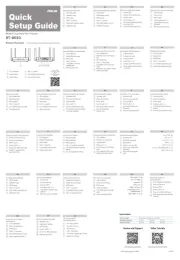
13 Mei 2025
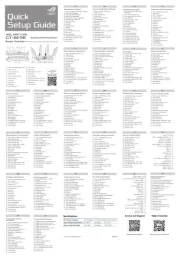
13 Mei 2025

8 April 2025

8 April 2025

26 Februari 2025

20 Februari 2025

18 December 2024

9 December 2024

9 December 2024
Handleiding Router
- IFM
- Marshall Electronics
- Alcatel
- Keewifi
- Netis
- Starlink
- MuxLab
- Allnet
- Nec
- Skil
- ModeCom
- Gude
- IOGEAR
- Belkin
- Silentwind
Nieuwste handleidingen voor Router

30 Juli 2025

29 Juli 2025

29 Juli 2025

29 Juli 2025

29 Juli 2025

28 Juli 2025

15 Juli 2025

7 Juli 2025

7 Juli 2025
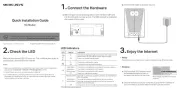
7 Juli 2025